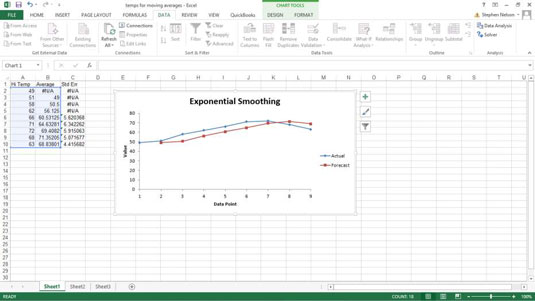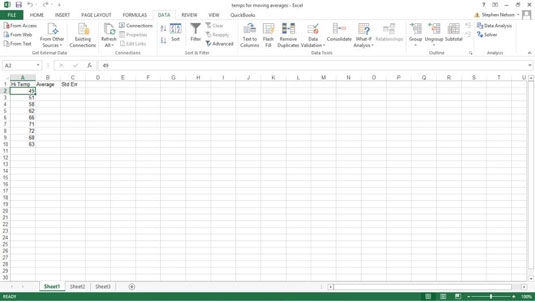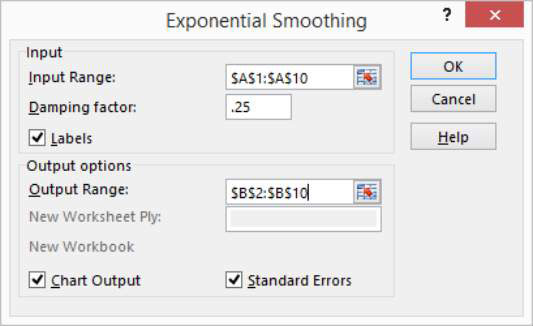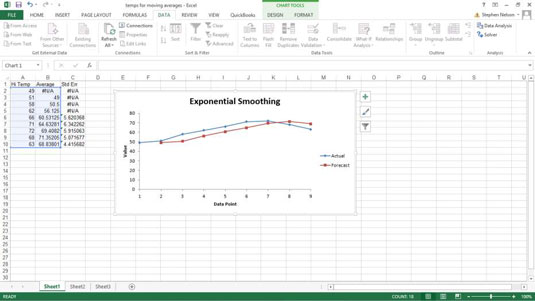Das Werkzeug Exponentielle Glättung in Excel berechnet den gleitenden Durchschnitt. Die exponentielle Glättung gewichtet jedoch die in den gleitenden Durchschnittsberechnungen enthaltenen Werte, sodass neuere Werte einen größeren Einfluss auf die Durchschnittsberechnung haben und alte Werte einen geringeren Einfluss haben. Diese Gewichtung wird durch eine Glättungskonstante erreicht.
Um die Funktionsweise des Werkzeugs Exponentielle Glättung zu veranschaulichen, nehmen Sie an, dass Sie sich wieder die durchschnittlichen täglichen Temperaturinformationen ansehen.
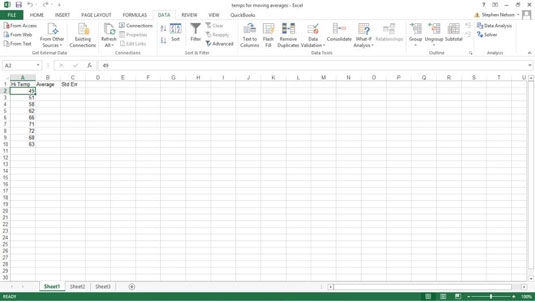
Führen Sie die folgenden Schritte aus, um gewichtete gleitende Durchschnitte mit exponentieller Glättung zu berechnen:
Um einen exponentiell geglätteten gleitenden Durchschnitt zu berechnen, klicken Sie zunächst auf die Befehlsschaltfläche Datenanalyse der Registerkarte Daten.
Wenn Excel das Dialogfeld Datenanalyse anzeigt, wählen Sie das Element Exponentielle Glättung aus der Liste und klicken Sie dann auf OK.
Excel zeigt das Dialogfeld Exponentielle Glättung an.
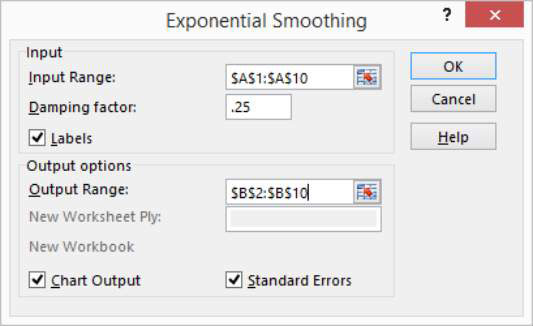
Identifizieren Sie die Daten.
Um die Daten zu identifizieren, für die Sie einen exponentiell geglätteten gleitenden Durchschnitt berechnen möchten, klicken Sie in das Textfeld Eingabebereich. Identifizieren Sie dann den Eingabebereich, indem Sie entweder eine Arbeitsblattbereichsadresse eingeben oder den Arbeitsblattbereich auswählen. Wenn Ihr Eingabebereich eine Textbeschriftung enthält, um Ihre Daten zu identifizieren oder zu beschreiben, aktivieren Sie das Kontrollkästchen Beschriftungen.
Geben Sie die Glättungskonstante an.
Geben Sie den Wert der Glättungskonstante in das Textfeld Dämpfungsfaktor ein. Die Excel-Hilfedatei schlägt vor, dass Sie eine Glättungskonstante zwischen 0,2 und 0,3 verwenden. Wenn Sie dieses Werkzeug verwenden, haben Sie jedoch vermutlich Ihre eigenen Vorstellungen von der richtigen Glättungskonstante. (Wenn Sie keine Ahnung von der Glättungskonstante haben, sollten Sie dieses Werkzeug vielleicht nicht verwenden.)
Teilen Sie Excel mit, wo die exponentiell geglätteten gleitenden Durchschnittsdaten platziert werden sollen.
Verwenden Sie das Textfeld Ausgabebereich, um den Arbeitsblattbereich zu identifizieren, in den Sie die gleitenden Durchschnittsdaten einfügen möchten. Im Arbeitsblattbeispiel platzieren Sie beispielsweise die Daten des gleitenden Durchschnitts in den Arbeitsblattbereich B2:B10.
(Optional) Zeichnen Sie die exponentiell geglätteten Daten auf.
Um die exponentiell geglätteten Daten in einem Diagramm darzustellen, aktivieren Sie das Kontrollkästchen Diagrammausgabe.
(Optional) Geben Sie an, dass Standardfehlerinformationen berechnet werden sollen.
Um Standardfehler zu berechnen, aktivieren Sie das Kontrollkästchen Standardfehler. Excel platziert Standardfehlerwerte neben den exponentiell geglätteten gleitenden Durchschnittswerten.
Nachdem Sie festgelegt haben, welche Informationen zum gleitenden Durchschnitt berechnet werden sollen und wo sie platziert werden sollen, klicken Sie auf OK.
Excel berechnet Informationen zum gleitenden Durchschnitt.